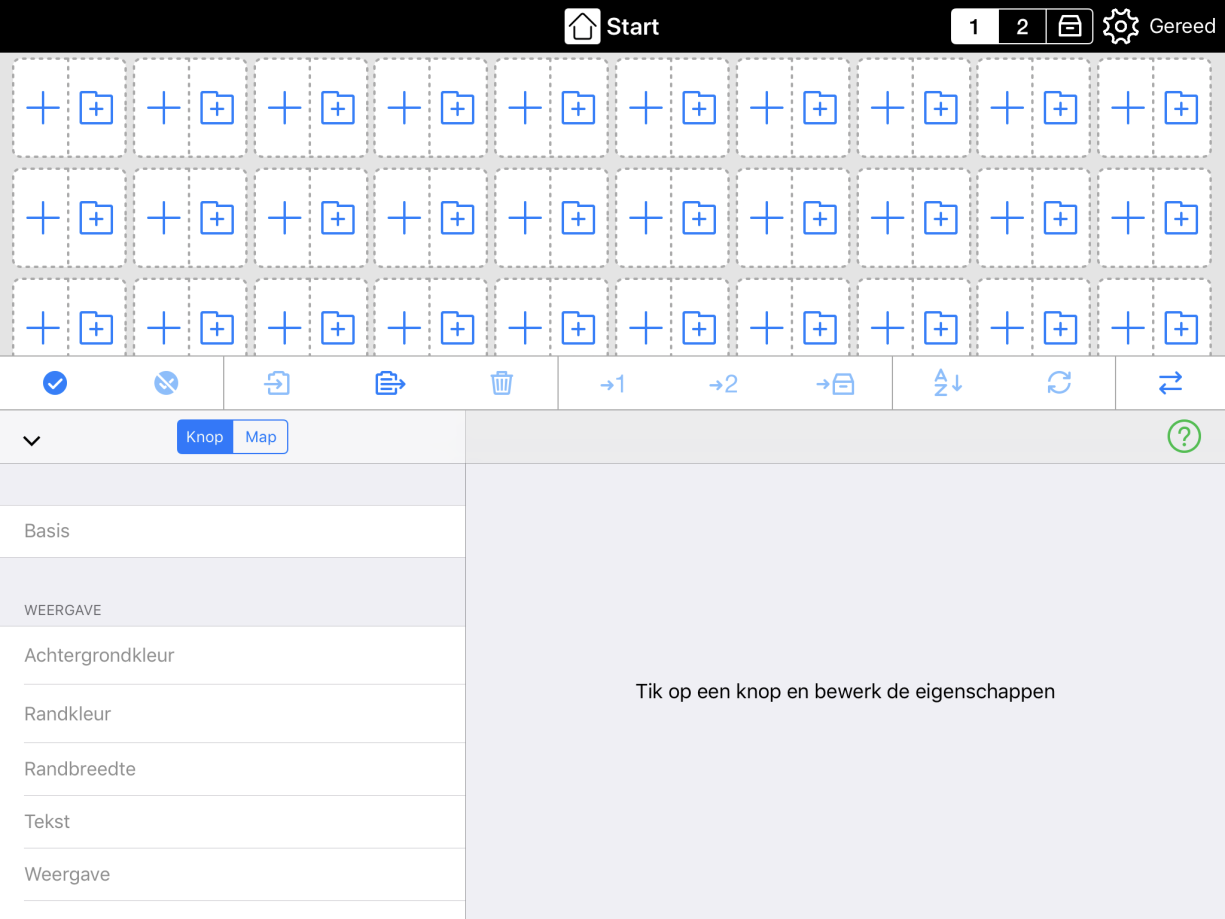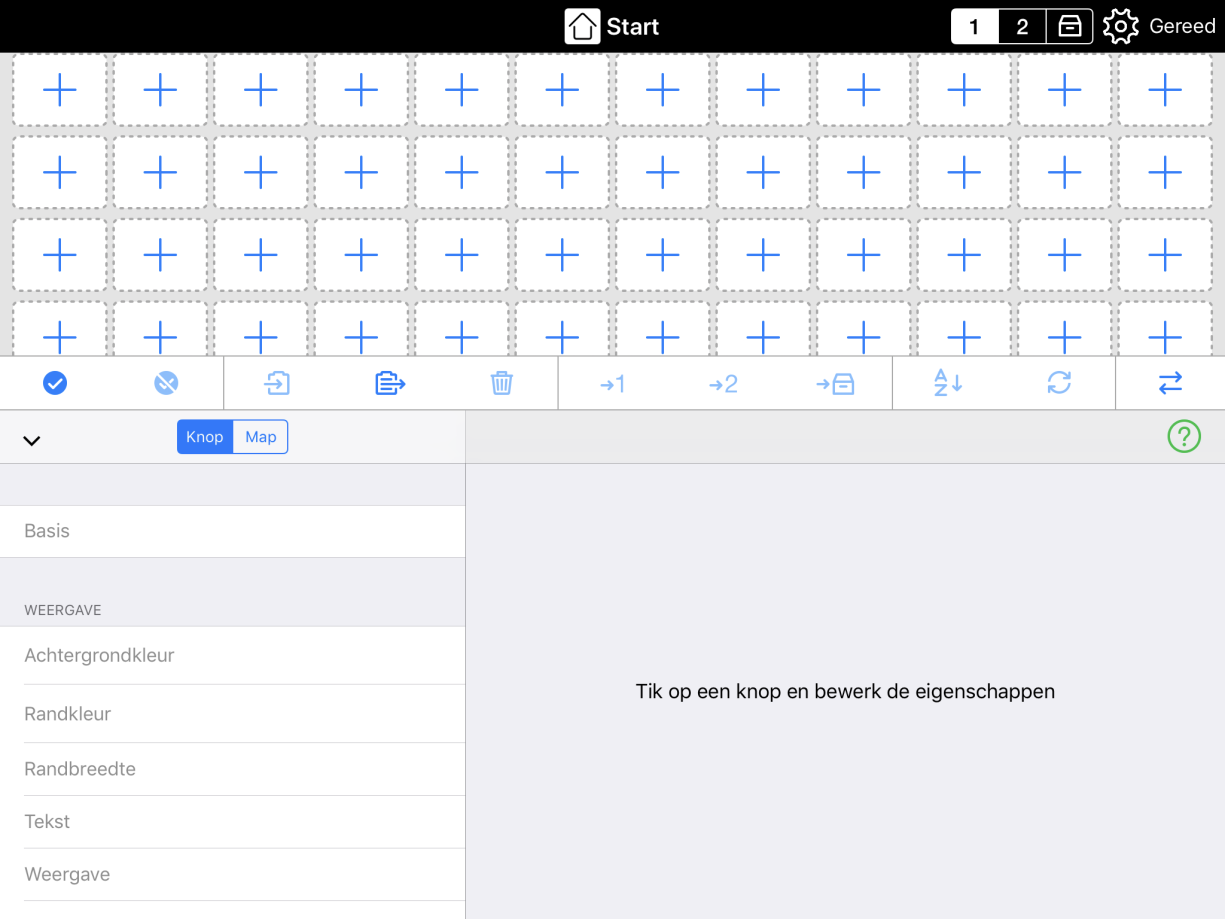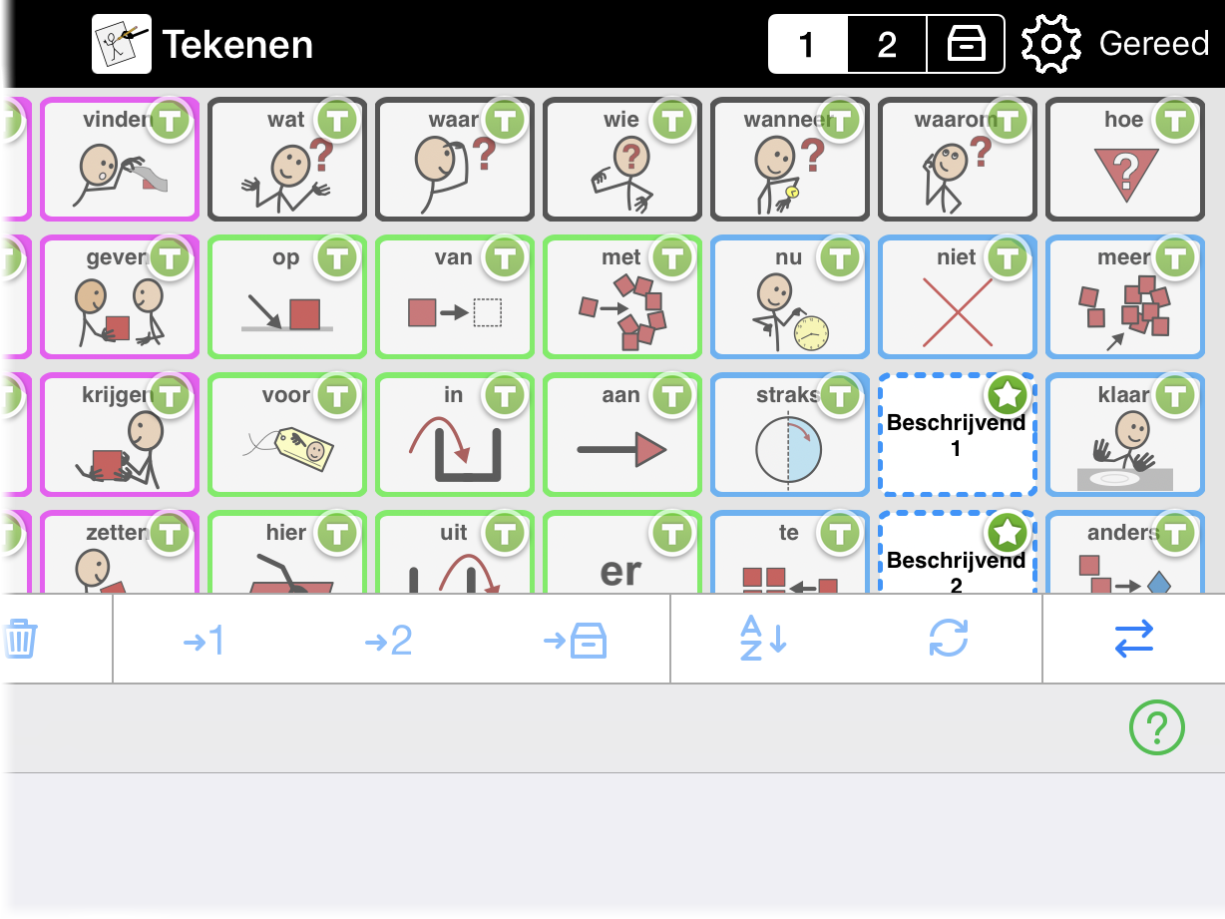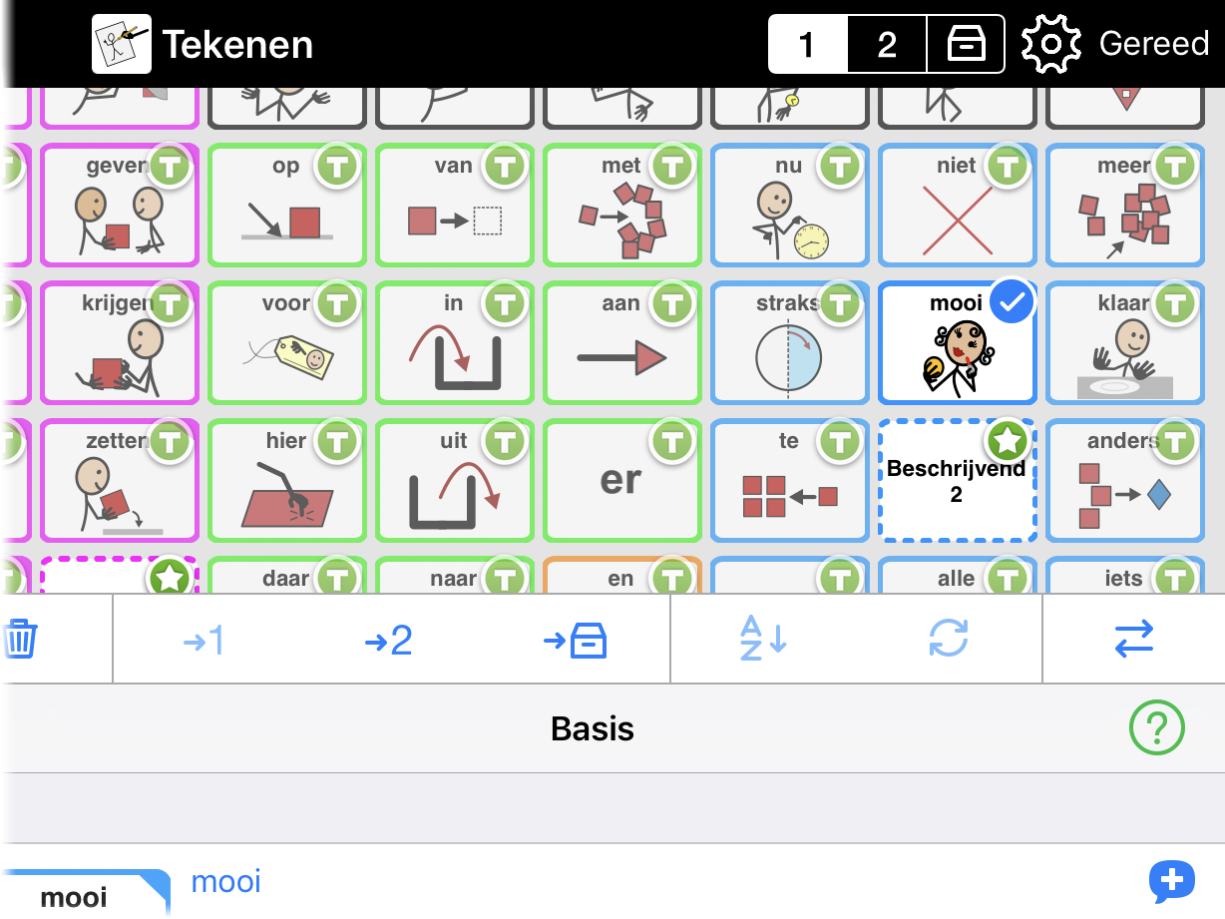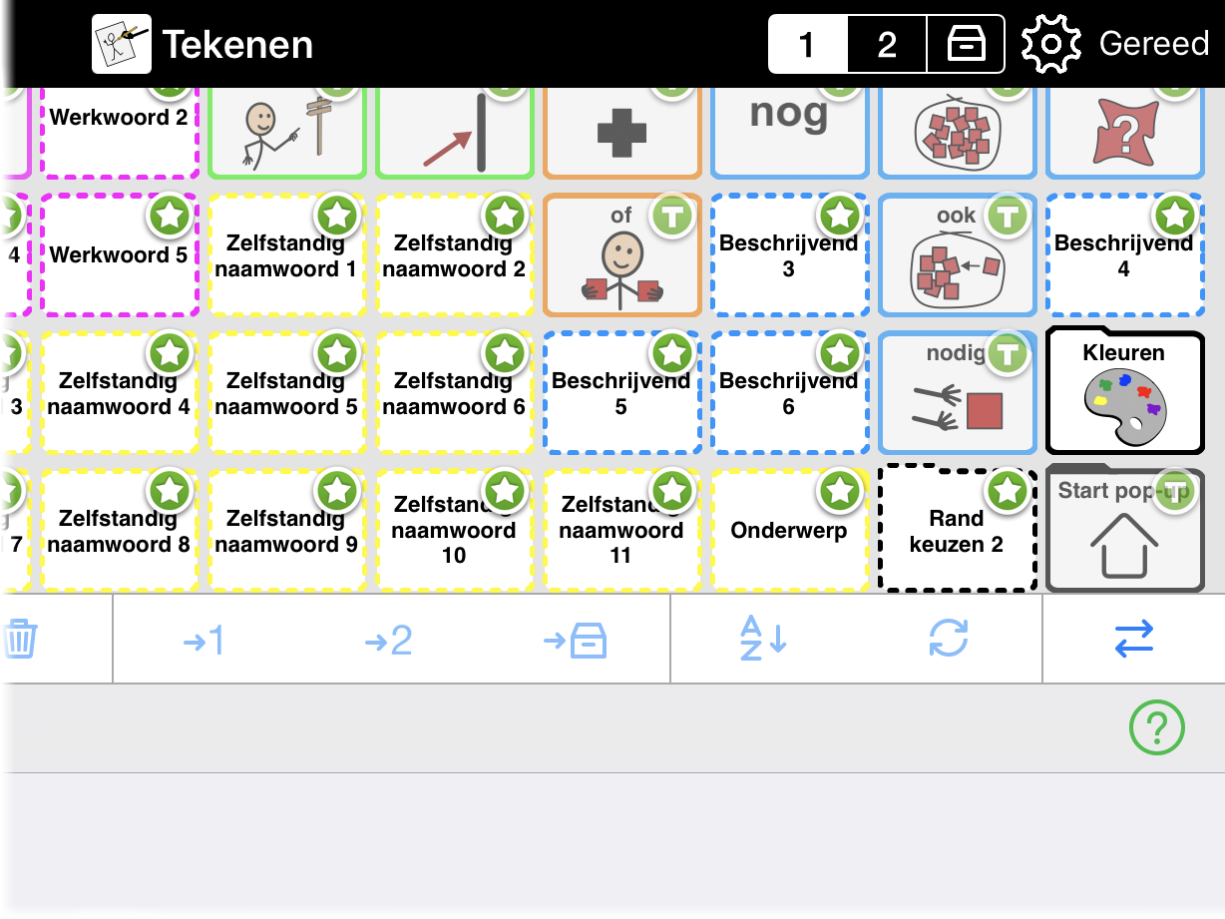Dankzij de activiteitensjablonen van Crescendo™ leren gebruikers kernwoorden toe te passen bij uiteenlopende activiteiten. Er zijn zeven activiteitensjablonen: maken, dagelijks leven, laten we praten, motoriek, naar buiten, lezen en speelgoed & spelletjes. Elk activiteitensjabloon bevat een reeks algemene kernwoorden die horen bij de categorie. De kernwoorden staan op dezelfde plek in het rooster als in de rest van het vocabulaire. Heeft een gebruiker eenmaal geleerd waar een woord staat, dan kan hij/zij deze kennis dus toepassen op het hele vocabulaire.
De activiteitensjablonen bevatten bovendien reserveringsknoppen om woorden toe te voegen die speciaal bij de activiteit horen. Doordat elke knop suggesties geeft voor woordsoorten, stel je een uitgebalanceerde woordenschat samen die niet alleen maar uit zelfstandig naamwoorden bestaat.
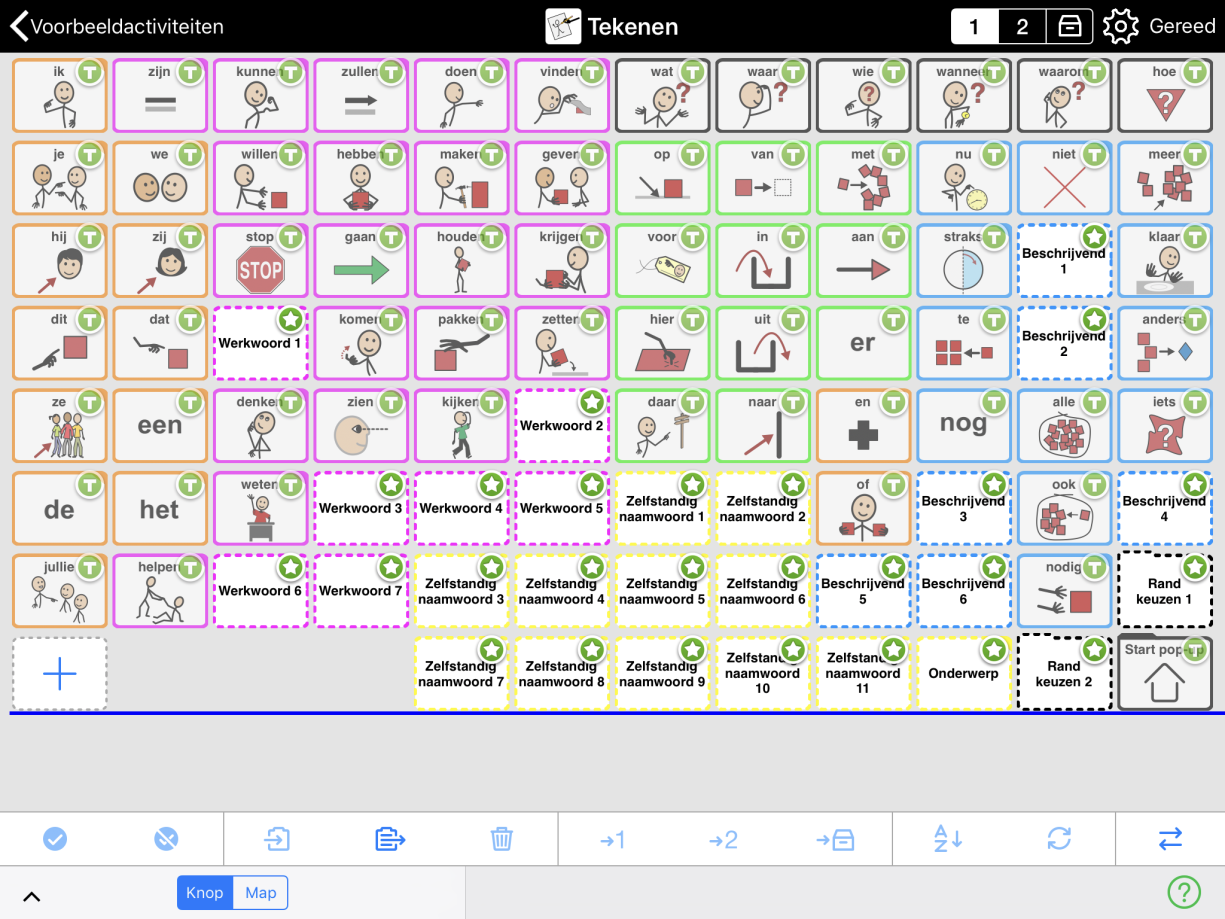
 in de onderste optiebalk.
in de onderste optiebalk.